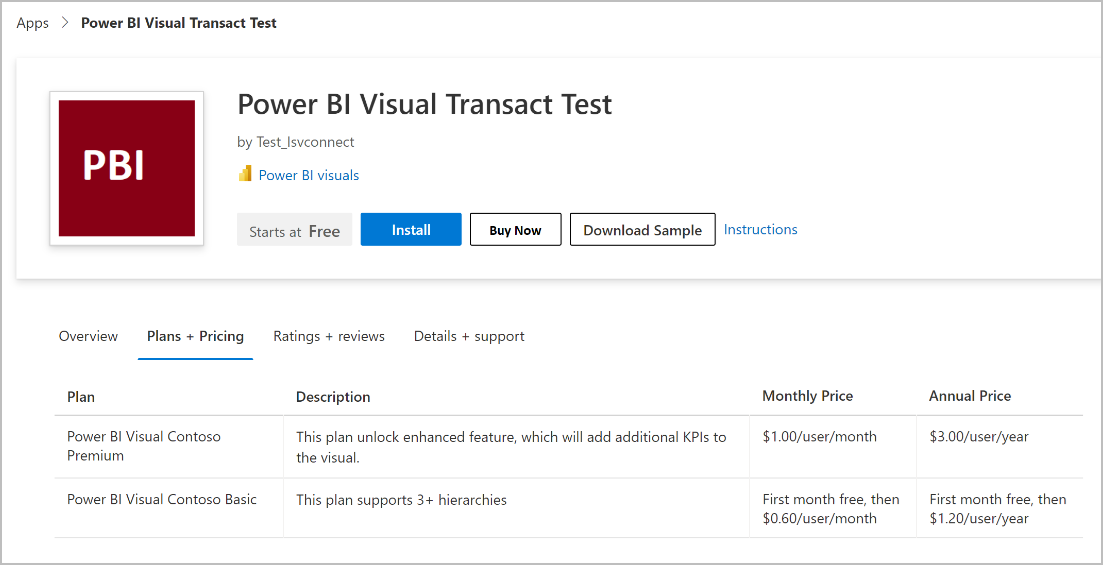ISV-alkalmazáslicencek kezelése Power BI-vizualizációs ajánlatokhoz
A következő ajánlattípusra vonatkozik:
- Power BI-vizualizáció
Az ISV-alkalmazáslicencek kezelése lehetővé teszi a Power BI-vizualizációs megoldásokat a Power BI/Power Platform termékcsomagot használó független szoftvergyártók számára, hogy a Microsoft által biztosított rendszerekkel felügyeljék és kényszerítsék a megoldásukhoz tartozó licenceket. Ennek elfogadásával az ISV-k a következőt tehetik:
- Lehetővé teszi az ügyfelek számára, hogy olyan ismerős eszközökkel rendelhessék hozzá és rendeljék hozzá az ISV-termékek licenceit, mint például a Microsoft 365 Felügyeleti központ, amelyeket az ügyfelek office- és Power BI-licencek kezelésére használnak.
- Használja a futtatókörnyezeti Power BI licenc API-t a licencek kikényszerítéséhez, és győződjön meg arról, hogy csak a licenccel rendelkező felhasználók férhetnek hozzá a megoldásukhoz.
- Takarítson meg saját licenckezelési és tranzakciós rendszer kiépítését és karbantartását.
Az ISV-alkalmazások licenckezelése jelenleg a következőket támogatja:
- Névvel ellátott felhasználói licencmodell. Minden licencet hozzá kell rendelni egy Microsoft Entra-felhasználóhoz vagy a Microsoft Entra biztonsági csoporthoz.
Előfeltételek
Az ISV-alkalmazáslicencek kezeléséhez meg kell felelnie az alábbi előfeltételeknek.
- Érvényes Microsoft AI Cloud Partner Program-fiókkal rendelkezik.
- Regisztráljon a kereskedelmi piactér programra. További információ: Kereskedelmi piactéri fiók létrehozása a Partnerközpontban.
- A fejlesztői csapat rendelkezik a Power BI-vizualizációs megoldások létrehozásához szükséges fejlesztői környezetekkel és eszközökkel. Lásd: Saját Power BI-vizualizáció fejlesztése és oktatóanyag: Power BI-körkártyavizualizáció fejlesztése.
Magas szintű folyamat
Az alábbi lépések bemutatják az ISV-alkalmazáslicencek kezelésének magas szintű folyamatát:
1. lépés: Az ISV megvalósítható ajánlatot hoz létre a Partnerközpontban
Az ISV létrehoz egy ajánlatot a Partnerközpontban, és úgy dönt, hogy a Microsoft kereskedelmi rendszerén keresztül végzi a tranzakciókat, és lehetővé teszi a Microsoft számára ezeknek a vizualizációknak a licenceinek kezelését. Az ISV meghatároz legalább egy csomagot, és konfigurálja a díjszabási információkat és a rendelkezésre állást.
2. lépés: Az ISV licenckényszerítést ad a Power BI-vizualizációs megoldáscsomaghoz
Az ISV létrehoz egy Power BI-vizualizációs megoldáscsomagot az ajánlathoz, amely a Power BI futtatókörnyezeti licencét használja a licenckényszerítés végrehajtásához a felhasználó által elérhető csomagnak megfelelően.
3. lépés: Az ügyfelek isV-termékekre szóló előfizetést vásárolnak
Az ügyfelek felfedezik az ISV ajánlatát az AppSource-ban. Az ügyfelek előfizetést vásárolnak az ajánlathoz az AppSource-ból, és licencet kapnak a Power BI-vizualizációhoz.
4. lépés: Az ügyfelek kezelik az előfizetést
Az ügyfelek kezelhetik ezeknek a vizualizációknak és ajánlatoknak az előfizetéseit Microsoft 365 Felügyeleti központ, ugyanúgy, mint bármely más előfizetésük esetében, például az Office- vagy a Power BI-előfizetésekben.
5. lépés: Az ügyfelek licenceket rendelnek hozzá
Az ügyfelek licenceket rendelhetnek ezekhez a Power BI-vizualizációkhoz a Microsoft 365 Felügyeleti központ számlázási csomópontjának licencoldalain. Az ügyfelek licenceket rendelhetnek felhasználókhoz vagy csoportokhoz. Ezzel lehetővé teszi, hogy ezek a felhasználók elindíthassák a Power BI-vizualizációt.
6. lépés: Az ISV kényszeríti a futtatókörnyezeti ellenőrzéseket
Az ISV azoknak a csomagoknak a alapján kényszeríti ki a licencellenőrzést, amelyekhez a felhasználónak hozzáférése van.
7. lépés: Az ISV megtekintheti a jelentéseket
Az ISV-k a következőkkel kapcsolatos információkat tekinthetik meg:
- Bevételi adatok és kifizetési információk
- A megvásárolt / megújított / lemondott megrendelések idő és földrajzi hely szerint
- Hozzárendelt licencek idővel és földrajzilag
Ajánlatlista oldal az AppSource-on
Az ajánlat közzététele után a kiválasztott beállítások meg fogják adni, hogy mely gombok jelenjenek meg a felhasználó számára. Ez a képernyőkép az AppSource ajánlatlistára vonatkozó oldalát jeleníti meg.
Következő lépések
Visszajelzés
Hamarosan elérhető: 2024-ben fokozatosan kivezetjük a GitHub-problémákat a tartalom visszajelzési mechanizmusaként, és lecseréljük egy új visszajelzési rendszerre. További információ: https://aka.ms/ContentUserFeedback.
Visszajelzés küldése és megtekintése a következőhöz: